
NO.225 (H22.12.12)
Dynaのスマートフォン物語
&忘備録1
au IS01編
ども、Dynaです。平成22年も間もなく終わろうとしていますが、当方にとって今年最大の盛り上がりは
ズバリ、スマートフォンだと言えます。なぜなら、モバイルパソコンに成り代わってしまう可能性があると
思ったからですね。また、今、巷で大流行のIPhoneを駆逐するかも知れない、アンドロイドなるOS付きの
スマートフォンも出てきたことも、期待大になったということでしょうか。ちょっと、マンネリ化しているパソ
コンライフに、強烈なパンチを受けた感じです。
今後が楽しみなスマートフォンですが、入手に費用をかけては面白くないですね。そこで、ほぼ無料で
ゲット。また、屋外でインターネットをするには結構な費用が必要なところを、なるべくお安くすることを
目標に、日夜バタバタしております。しかし、便利なスマートフォンですが、そうは言っても、まだまだ分
からないことだらけ、そこで一歩づつ情報を得ながら、前進して行きますので、忘れないうちに忘備録と
してここ記録します。
(なお、長文になりそうなので、随時書き足していきます。また、詳細も付け加えて行く予定です。)
第1章 IS01で遊ぼう!
1 ことの始まり
それは平成22年10月上旬のことでした。子供と夕ご飯を食べることになり、横浜の某デパートへ行っ
た時のことです。お料理が出てくるまでの時間に、子供が突然IPodタッチとポケットルーターを出して来た
のです。何やら就職活動ではインターネットが必須であるが、外でも必要なので、一気に導入したとのこ
とでした。導入時の費用は、本体もルーターもほぼ無料、毎月5000円くらいを2年間払えばOKとのこと
です。これは刺激になりました。
子供はアパートに電話回線が無いので、無線LANの使い放題で、屋内・屋外に関係なく使えるシステム
は、合理的なシステムだと思います。しかし、当方は家庭電話、自分の携帯と家族の携帯、家のインター
ネットと子供のインターネットなど、もう数えたらキリが無い状態です。ここに使い放題をプラスすると・・・・
考えたくないです。でも・・・・・・・ほしいスマートフォン。

ということで、中古の相場を見に秋葉原へ出かけました。IPodタッチの相場は2万
円くらいからでしょうか。でも、毎月の通信費を払うことを考えたら、新品を0円で購
入したほうが正解ですね。
ただ、当方は、秋葉原のIPhoneストアの展示物を触ってびっくりしたのです。とい
うのは、店員さんが説明してくれたのですが、作成したTEXTデータをPCに移すなど、
基本的なデータ管理が出来ないのです。どうやら、IPhoneやIpodタッチは音楽再生
機やインターネット表示機で、パソコン的なデータやり取りが、やりにくく出来ている
ようなのです。
正直びっくりしました。あんなに多くの人が電車の中で利用しているのに、当方が求める日記TEXTを作
成して、それをパソコンに送ることが簡単に出来ないなんて・・・・。いらない!!IPhone !
2 IS01をゲット
そんな嘆きを日記に書いたある日、コメントをいただいました。「IPhoneにこだわらなければ、auのスマ
ートフォンがあり、しかも今ならほとんど無料で手に入る・・・と。」これは、すごい情報です。早速インター
ネットで調べるとありますあります。毎月8円の維持費で使えるのです。しかも、OSがあのアンドロイド。
PCとのデータ交換も可能とのこと。勿論、携帯の通信機能をOFFしても無線LANでインターネット可能と
のことです。もう、ゲットするしかないですね。しかし、インターネット情報では、本体が無料になるサービ
スが終了していそうでした。
まあ、よく調べたら延長されていたので、翌日にはIS01をゲットして帰宅したのでした。
(1)費用
・契約時 事務手数料 2,835円
・毎月 315(あんしんサポート)+8(ユニバーサル)=323円/月
あんしんサポートは壊したときの保険みたいなものです。1年無事ならバッテリーをいただけます。
平成22年12月19日までは、IS割が適用されて、事実上8円で2年間使用できます。
また、機種が一括0円だったのは、どうやら11月ごろまでのようで、最近は無くなったみたいですね。



(2)最初にやること
いろいろな対応方法がありますが、面倒なのでSIMを抜いてしまいました。
マイクロSDを入れて、バッテリーも入れます。(IS01には4GBのマイクロSDが添付してありました。)


(3)電源ON
起動時に「SIMが無い」とエラーが出ますが、無視して前に進みましょう。
画面は高精細で、とてもきれいな液晶です。すばらしい!!KBもしっかりしており、タッチしやすですね。
デスクトップ?にあるワンセグTVをタッチすると・・・・・。何ときれいな画面が登場!ワンセグTVも綺麗です。
電源の入・切が必要か考えたのですが、これは電話機なので、そのまま常時ONで良いのですね。



(4)無線LAN環境の設定


ここが一番分かりにくいです。まず、「設定」を タッチすると、アンドロイド特有の黒地に横長メニューが出
ます。その中の、「通信」をタッチすると。
「WiFi利用」と「WiFi設定」などが出ています。自動的に近くにあるAPを探して、それと接続しようとします。
初めての時は、当然接続できませんので、2番目の「WiFi設定」をタッチすると、欄の下の方に検知した
APの一覧が出ますので、繋げたいAPをタッチします。初めての時はセキュリティ等を入力します。以後は
自動的に接続します。この点は、慣れないと、良く分かりませんでした。あと、事前に登録したい時は、一番
下にある「WiFiネットワークを追加」にて登録できます。最後に、マックなどの公衆無線LANに ついては「公衆
無線LAN自動ログイン設定」を使うと便利です。
2つのAPがある時は、強い方に接続されます。もうひとつの方に変えたい時は、「WiFi設定」で下にでたAP
一覧から、変えたいAPを選ぶと、接続できます。

 お!13Mです。
お!13Mです。
以後、蓋を開けると数秒で無線LAN環境を探すので、結構便利です。右上に電波強度も出るので、楽で
すね。
SPEED TESTをしてみましたら、13M出ました。結構いい感じです。因みに環境はこちらのとおりです。

マクドナルドでの接続実験もバッチリで、ますますノートPCが不要になりそう。なぜがと言うと、即電源ON
に なるので。これは便利だぞー!!!
3 家族総動員
これは使えるということで、家族に情報を流したところ、皆が乗って来ました。その結果、それぞれに立場
やニーズが違うのでそれぞれに合った購入となったのでした。
(1)家内用



機械が苦手の家内ですが、時代を感じているようで、勉強のため入手を決意したようです。
auストアへ同行したところIS01とIS02のどちらにするか、迷ったのですが、結局IS02にしました。
正直IS01の方が女性向きと思ったのですが、やはり見た目が大切。つまりIPhoneタイプが良いと判断した
のです。
開封して感じました。カッコ良いのです。当方もこちらにすべきだったかも。ひょっとすると交換になるかも。
ただ、01がアンドロイドに対し、こちらはWindowsモバイルです。時代の流れからすると・・・・・?かも。



ただ、ただ、マスターするには相当時間がかかると思います。当方も、支援したいのですが、まずは01をマス
ターしなければならないので、当分はお休みでしょう。たぶん。
(2)子供用1

IPhoneを持っている上の子も、アンドロイドの流れを感じておりました。アップルの王国がいつまでも続くとは
思えないとのことで、勉強用にIS01を購入。もちろん自腹です。と言っても、もう少しは当方からの仕送りが必要
ですが。色は当方とおなじ黒にしていました。
(3)子供用2



その情報を聞き入れた下の子ですが、さすがに使うかは微妙な状況です。しかし、最近ノートPCのTVの具合が
悪く、TVを見られないとのことでした。修理してあげたいのですが、持って来れなかったので、それならいっそ
のことワンセグにしなさいとIS01を持たせることにしたのです。携帯をバンバン使いこなすので、そうこうしている
うちにスマートフォンも使いこなすでしょう。これは、当方の費用負担となりました。
4 モバイル環境
さて、使えるスマートフォンIS01ですが、困ったというか、悲しいことがあります。それは、スマートフォンなのに
外でインターネットが出来なのですね。それは、当たり前です。契約していないのですから。しかし、この違い
は大きいです。auもその辺を察していたかと思います。無料で配布したら、そのうちの何割かは定額契約を契約
するであろうと・・・。当方も、使い始めてすぐに検討しました。
しかし、まともに定額契約すると月額6000程度かかります。それでいて常時使うかは分かりません。おそらく
通勤の電車の中と、秋葉巡回中に使う程度でしょうか。それで6000円は安いのか、高いのか?
んー!分かりません。でも、通信できないスマートフォンは、インターネットの出来ないパソコンと同じですね。
役には立つが、無くても困らない。そんな感じです。
(1)外でスマートフォンが使いたい
では、探しましょう。外でインターネットできるシステムを。なお、IS01はUSBホスト機能が無いので、直接通信
するにはauと契約するしかありません。しかし、お高いのでパスとします。それ以外の方法を探すのです。
考えられるのは今までと同じ、マクドナルド等のBBモバイルや、LivedoorWireless等の利用ですが、そこまで
行かないとだめですね。これではお話になりません。ようは、電車の中で使えることが条件でしょう。
USBホスト機能が無いのであれば、ルーターを使うしかないですね。それでは、ルーターについて調べましょう。
(2)やっぱりルーターか
ヨドバシ秋葉で調べると、Ipodタッチ等を使っている方の多くはEMのルーターを一緒に契約しているようです。
費用は、契約形態にもよりますが、3000円代から5000円程度でしょうか。速度は7.2Mなので、結構使え
るようです。
キャリアもEMだけでなくソフトバンクもあり、微妙にお安いです。ただ、アンテナの関係もありEMが強いようで
すね。あとは、WiMAXも早くて良いのですが、まだまだエリアの問題が残りますね。
あーでもない、こーでもない、と考えたのですが、結論は自分でルーターを買うことにしました。
ルーターを買うと言うことは、USB端末をそのルーターに接続して使うことになります。つまり、今所有している
EMのプリペイド、Bモバイルのプリペイドが使えるからです。これなら無駄になりませんね。
(3)USBタイプのポケットルーターを探せ
ということで、USBタイプのポケットルーターをゲットすることにしたのです。では、市販されているルーターを
調べてみました。その結果、次のようなものがあります。
・プラネックスの「CQW―MRB」 1万円程度 EM、Bモバイル OK
・NECアクセステクニカの「Aterm WM3300R」 2万円程度 WiMAX専用 不可
・アイ・オー・データ機器の「WN-G54/DCR」 バッテリー対応していない 不可
・ワイヤレスゲートの「ワイヤレスゲート ホームアンテナ 」 バッテリー対応していない 不可
・Covia CMR-250 1万円程度 EM、Bモバイル
OK・ポータブルWi-Fi (型番:DWR-PG) ドコモ専用 不可
・IOデータのDCR-G54/U 1万円程度 EM、Bモバイル OK
・ CradlePoint PHS300 1.8万円程度 詳細不明 販売終了
・Netindex クティオ RS-LJ01 価格1万円程度 詳細不明 OK?
どうやら、5種類が入手できそうです。オークションで購入するなら、1万円以下になりそうです。
できれば、メンテの問題もあるので国産の有名なのが良いなー!と思いました。すると、プラネックスかIO
データですね。ということで、早速秋葉原に出かけたのです。すると、信じられないことが起きました。詳細
はこちらの平日隊レポート(平成22年10月31日(日))をご覧下さい。
結論的にいうと、ICON2のオープンが重なり、CQW-MRBが箱入りで¥2500で売られていたのです。
勿論、右から左にはけていました。当然、当方も1個ゲットです。ICON1号店では動作チェックとおまけ
までしてくださいました。ありがとうございます。
5 プラネックスCQW-MRB
正直、嬉しかったですね。1万円はすると思っていたのですから。しかし、それが¥2500となると、最初
見たときは「まさか壊れているかなぁ?」と不安になったのですが、お店で動くのを確認できたので、「ラッキ
ー!」状態でした。
(1)CQW-MRBの設定
さて、箱を開封してみたのですが、一応すべてそろっています。説明書を見ながら設定開始です。



詳細は省略しますが、USB端末を何にするかを決めて、それにあわせてノートPCで設定をするのです。
そんなに難しくはないのですが、問題が発生。それは通信キャリアをどこにするかですが、当方が決めた
Bモバイルが無いのです。プラネックスのHPを見たらファームウェアのVerUPをすればOKでした。
と書くと簡単なのですが、説明が微妙に違っており、冷や汗をかきながらの成功です。


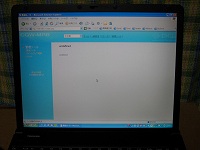
これで、Bモバイル+CQW-MRBでポケットルーターの完成です。
それでは、ルーターのSWを入れて、ノートPCで無線LAN受信してみましょう。
意外なくらい簡単にAPが見えて、接続もスムーズ。これは、素晴らしい!



それでは、早速、外に持ち出してみましょう。スマートフォンを持って!
(2)屋外試験



おー! IS01でもスムーズにつながりました。それなりに快適です。早速SPEED TESTをしてみましょう。
あれ? 598Kです。 たしかBモバイルは7.2M出せるはずですが・・・・。 結局何回試験しても大体
600Kということが分かりました。Mにはならなのですか・・・・。まあ良いか。
ということで、平成22年11月06日(土)第231回週末隊にて、秋葉での実験を行いました。



結果は、駅等に止まっていると500K。動いているとかなり速度が落ちて、計測できず。
まあ、仕方無いかもしれませんね。ただ、このあと大問題が発生。
(3)大問題発生
と言うのは、このBモバイルは1000円で100分間使えるというシステムです。1分10円ですね。
使い方を限定して使えば問題ないのですが。今回のような使い方は問題ありです。なぜかというと、
何分使っているのか分からないからです。しかも、切断した時がTimeOUTになっているのか分から
ないのです。
利用した感想では、接続手続きもカウントされるらしくて、100分なんてアット言う間に終わりです。
つまり、ルーターを使う無線LAN端末は定額制でないと精神的に悪い。というか実用に向かないかも。
ということで、
別な通信システムがほしい!!
6
定額プランの検討ということで、定額プランの再検討をすることにしました。USB端末を利用することが条件になります。
EMの定額プランは、今利用しているプリベイドの前に契約していました。確か¥6000程度しました。
いろいろ調べようとした矢先、またしても情報をいただきました。
「WILLCOMなら新つなぎ放題¥980プランがありますよ。」と、調べてみたらあるのですね。
これは、すごいですね。本当に月額¥980です。ただし、速度はベストエフォード204Kですが。
インターネットで調べたら、実態として100K程度のようですね。昔のアナログモデムのような感じで
しょうか。
でも、気になるので、大手量販店の実演コーナーに行ってみました。なんと、実際に体験できるよう
お店にセッティングされていたのです。ありがたいですね。
そこで、試してみたのですが、やはり120Kくらいの速度でした。しかし、ISDNの128Kのような
感じで、結構快適!たとえば掲示板の場合は、ほとんど遜色なく表示されます。新聞などの表示も
テキストがパッと表示され、写真がパラパラ開く感じでしょうか。テキストを読んでいるうちに、全体が
開くので、意外にOKそうです。というか、モバイル利用では十分でしょう。
ということで、即決で契約してしまいました。ただ、契約事務手数料3150円はかかりますが、
本体0円、月額980円です。あと、最初の月だけは3880円の日割り計算になるので、最初月は
結構な請求になります。
もうひとつ、接続先ですが、ADSL等の契約をされている場合は、無料で接続できますが、無い
場合は、推薦プロバイダーPURIN¥300/月との契約が必要とのこと。当方は、お店の方が直接
旧DION(現au one net)に確認してくれ、手続きもしてくれました。助かります。
7 Willcom定額プランに決定!
ということで、満足な検討もせず、Willcomの新つなぎ放題を契約して帰宅しました。
いただいたセットは以下のとおりです。

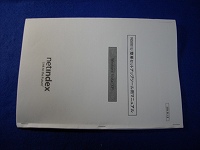

面白いのは、NS001Uという端末の箱、説明書(やや荒削りな作り)、ドライバーやソフトの入っている
USBを頂いてきたのですが、何とも手作り風。まあ、接続できればOKですが。



早速、セットUPしましょう。USBを挿してインスト開始です。説明書の出来が荒いというか、不鮮明で
悩まされましたが、何とか完了。早速、SPEED TESTです。
オー! 182K 出ています。何回かやってみましたが、140Kが多く、最大200Kも出ました。
これはありがたい値です。かなり快適な速度だと思います。ノートPCに直接挿して使うならOKでしょう。
ということで、秋葉原お宝発見隊 第232回出動 H22.11.20(土) で実際に秋葉で使用して
レポートUPしてみました。この時も178K出ており、掲示板への書き込みによるレポートUPだったので
このスピードでも十分実用になりました。
昔のアナログモデムと違い、安定して通信できるISDNの感じですね。フラフラの56Kは、イライラしま
したが、ISDNの64Kは安定しており、結構安心して使えたのを覚えています。これが、ダブルになり
128Kになった感じと言えば分かるでしょうか。これは使えそうです。
8 NS001U+CQW-MRBが・・・・
さて、実用になることが分かったWillcomのNS001Uですが、問題があります。それは、ポケットルー
ターCQW-MRBには使えないのです。勿論、そのことは最初から知っていました。正直、同じこと考える
方は多いので、そのうちに対応OKになると、タカをくくっていました。しかし、不安なのでWillcomにメール
したところ、「対応予定はありません。」との返事が来ました。
そうですか、がっかりです。仕方ありません。日記に情報をいただいたように、SIMを抜いて別のジャ
ケットに挿し換えるしか、対応方法はないようですね。
 左がSIMのRX420IN、右がジャケットのNS001U
左がSIMのRX420IN、右がジャケットのNS001U
NS001UのSIM「RX420IN」は、別のジャケットWS002INでも使えるようです。つまりオークション等で
WS002INをゲットすれば、ポケットルーターCQW-MRBで使えるのですね。早速、入手しましょう。
なお、WillcomのSIMが、やたら大きいのは、この中に通信システム等が入っているからだそうです。
つまり、一般的なSIMが情報の入ったメモリに対して、こちらのは通信機器本体なのですね。
9 WS002INをゲット!
ポケットルーターに通信端末が付かなければ意味が無い。ということで某オークションでWS002INを購入
しました。


このジャケットは面白い形をしております。U型というのでしょうか?確かに、ノートPCのUSBに挿すと、本体
部が直角になると都合良いことがあります。
しかし、今回はポケットルーターに挿すので・・・・・、困った形です。でも、嘆いても仕方ないので、作業を続
けましょう。


早速、ノートPCとLANケーブルで結び、WS002INを認識させます。そして、Willcomを登録させます。
しかし、Willcomは登録されていないので、手動設定となりました。
そのあとに、au one netのIDとPWを入れると、設定が完了です。


では、IS01の無線LANで受信してみましょう。速度は88.4Kでした。何回かやってみましたが、50K〜
100Kくらい出るようです。
しかし、ノートPCに直接挿した場合の速度からすると、約半分になってしまいますね。
ちょっぴり、悲しいような、当たり前のような、複雑な気持ち・・・・・・。
50Kは正直、遅いです。
ということで、週末隊 第233回出動 H22.12.04(土) にて、現場試験を行いました。



何とか、使えるギリギリというのが本音です。(人によっては無理です。イライラしますので)
10 バッテリーがもたない!
何とか実用ギリギリとなったCQW-MBR + WS002INのセットですが、次の問題が発生。
それは、バッテリーです。付いていたバッテリーPL-BTRY-01は約2時間でOUTです。
まあ、このくらいあれば、ケチケチ作戦をすれば大丈夫です。しかし、SW-ONから使えるように
なるのに、2分程度かかるため、こまめにSW−ON−OFFを繰り返すのは、正直面倒です。
そこで、もっと気楽に使いたいと思い、バッテリーを購入することにしました。
まず、純正バッテリーですが、勿論プラネックスから販売されています。
PL-BTRY-01¥4200もしますね。しかし、危険物なので仕方ないでしょう。
でも、PL保証のある互換品を売っているメーカーがあります。バッテリーで有名なROWAですね。
探したら、ありました。何と2個¥1500です。素晴らしい! NP-120互換品となるようです。
(注:この賞品はCQW-MRBには非対応と記載されています。が皆さん、削って使っているようです。)
この辺が、妥当と思ったのですが、一応某オークションでNP-120互換を探してみました。
すると、あるのですね。何と¥380ものが。凄いとしか言えません。国産の1/10とは・・・・・。
勝てませんね。
まあ、安全第一なら国産でしょうが、注意しながら使うのであれば、¥380物でも良いでしょう。
ということで、2個購入してみました。



左が¥380もの、しっかりPSEマークがありますね。?? 中央上が純正品です。
使用した実感ですが、何と、ほとんど同じ能力があり、2時間は使えます。3個あれば秋葉への行き、
巡回中、帰りのほとんどをカバーしてしまいますので、ほぼ使い放題になりました。
11 トラブル発生!
ほぼ目的を達成したかに見えたポケットルーター+IS01のセットですが、トラブルが発生しました。
なんと、通信できなくなってしまったのです。
それは、こんなことから始まりました。



ルーターをどこに置いておくかですが、秋葉での巡回時はDバックの中になります。
しかし、この形状は悩みますね。バックの中で引っかかってしまうのですから。
ということで、ゴムバンドでSIM部を本体に固定して使うことにしたのです。

こんな感じですね。すると、いつまで経っても、インターネットランプが点灯しません。
いつもならSWを入れて2分程度で、確立するのですが・・・・。 実は、最初はこのバンドが関係して
いるとはまったく分かりませんでした。なぜ繋がらないのでしょう????
まる一日悩んで思いました。ちょうどSIMが入る部分が当たっているルーター部が、かなり発熱
していることに気が付きました。ということは、熱による暴走か???
いや、SW−ONから繋がらないのですから、そんなはずはありません。すると???
まさかであるが、電磁波か? 発熱が激しいところにチップがあり、そこから強力なノイズが出て
いるのかも?
ならば、試しに鉄板を入れてみましょう。何か身近に鉄板がないかと探したのです・・・・・。
ありました。無線LANカードが。もっと鉄板そのものがほしかったのですが、無いので、これで試験
しましょう。


SIM部は本体に付けず、空中に浮いたままにします。このままでは、不安定なので¥100ショップ
で買った袋に入れて使うことにしました。
実験を開始して数日間、何と異常なし。つまり、SIM部をルーター本体に付けてはいけないという
ことのようです。やはり、何らかの悪影響があるようです。
とりあえず、正常に戻ったようで、
メデタシ・メデタシ!!(注:それでも、たまに信号が切れる時があります。しかし、因果関係が分からないので、あきらめます。)
12
鉄道実験さて、ほぼ実用レベルになりましたので、実際に電車に乗って、速度を計りましょう。
(1)地上を走る民鉄



64.8Kですか、ちょっぴり遅いですね。このあと、何回もやったのですが、良くて80K。
悪いと、50Kまで落ちます。しかも、駅に止まって居る時のお話で、動いていると、まったく測定できません。
使えるの?という質問に対しては、「使えなくもない程度!」 人にはお勧めできません。
人に、見られないよう、こっそり使うような機器でしょう。
(2)東京メトロ 銀座線

 44.2Kです。
44.2Kです。
地下鉄で測定してみましょう。
やはり、駅に停車している時のみ通信できました。50Kから40K位ですね。



電車を降りた末広町駅です。ホームに立つと88.6Kですか。やはり、外の方が良いようです。
でも、通信できない駅も沢山ありました。
1 渋谷駅 未実施
2 表参道 ×
3 外苑前 ×
4 青山一丁目 ○
5 赤坂見附 44.4K
6 溜池山王 46.1K
7 虎ノ門 50.4K
8 新橋 53.4K
9 銀座 45.0K
10 京橋 ×
11 日本橋 ×
12 三越前 52.7K
13 神田 ×
14 末広町 × (電車内) ホーム内 88.6K
と言うことでした。さて、ご利用できるかどうかは、皆さんのご判断にお任せします。
とりあえず、IS01については、一回閉めさせていただきます。
ありがとうございました。
第2章 IS02編はこちらへ移動しました。(H22.12.28)
スマートフォンを入手してから、楽しくて仕方ありません。そのため、レポートを書く時間が取れないでいます。
また、電車の中でもいろいろインターネットをしているので、日記を書くことも出来なくなってしまいました。
(本末転倒ですね。) そうこうしているうちに、どんどん環境が変わってきてしまったので、途中からですが、
レポートを書き始めます。本当は、詳細をもっと具体的に書く予定でしたが、とにかく時間が無いので勘弁
してください。
とりあえず、追加して書き込みます。詳細は、忘れなかったら書き足します。
それでは、完成までどのくらいかかるか分かりませんが。よろしくお願いします。 By Dyna